A gnome és néhány népszerű linuxos program optimalizálása
Előfordulhat, hogy néha szükséges lehet a rendszer interfészének optimalizálása annak érdekében, hogy minél több szabad munkateret kapjon. Ez a legfontosabb, ha például van egy kis monitor vagy laptopon dolgozik, vagy egyszerűen nem akarja, hogy az interfész extra vagy nagy elemei zavarják Önt.
A címkéket eltávolítjuk a Windows vezérlőpult ikonjaihoz
Actions for Gnome a 2.26 verzió előtt:
Menjen a System-> Options-> Appearance menübe. A megnyíló ablakban válassza az Interfész lapot. Itt globálisan testreszabhatja az ikonok megjelenítését az eszköztáron a rendszer ablakai és a magyarázó szövegek között. A panel gombjának címkéjén kattintson az Ikonok elemre. Most az ablakok eszköztárai sokkal kompaktabbak lesznek.
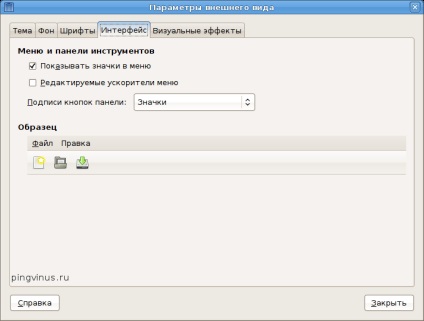
A Gimp interfész testreszabása, egy kompakt téma
A GIMP programban beállíthatja az interfész témát. Ehhez válassza a Szerkesztés-> Opciók lehetőséget. A megnyíló ablakban a lista bal oldalán válassza a Tárgy menüpontot. A jobb oldalon megjelenik a Gimp témáinak listája. A legtöbb esetben már létezik egy előre telepített kis téma, válassza ki.
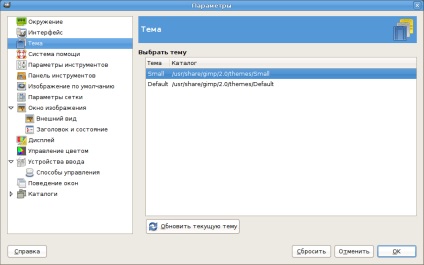
Ezután testreszabhatja a felület megjelenését a bal oldali listában, majd kattintson a Megjelenés gombra. Itt állíthatja be, hogy mely felületelemeket jelenítse meg. Például elrejtheti a menüsort, a vonalzókat, a görgetősávokat, az állapotsort. Ha bármilyen változtatást végez itt, indítsa újra a programot, és alkalmazzon új képet. Néha hasznos lehet a felső menü eltávolítása (ehhez törölni kell a Show menu bar menüpontot), és a menü eléréséhez kattintson a jobb egérgombbal a kép bármely pontjára.
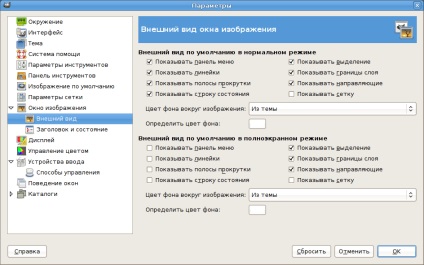
Az Inkscape interfész konfigurálása
A Gnome panelek elrejtése
A Gnome asztali panelek elrejthetők, ha nem használják. Lehetősége van arra, hogy automatikusan elrejtse őket, vagy speciális gombokat is megjeleníthet, hogy elrejtse őket, hogy elrejtse őket manuálisan. Kattintson a jobb gombbal bármelyik szabad területre a panelen, majd válassza a Tulajdonságok parancsot. Megnyílik a panel tulajdonságai ablak, beállíthatja az Automatikus elrejtést és (vagy) Az elrejtési gombok megjelenítését. Itt állíthatja be a panel méretét és hátterét.
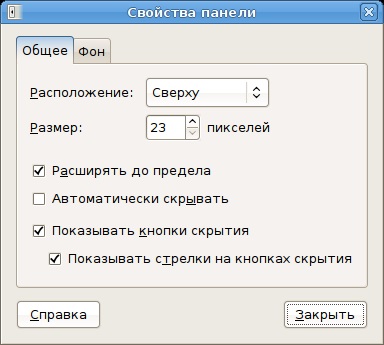
Az Open Office felület konfigurálása
Válassza az Eszközök -> Beállítások menüpontot. A megnyíló ablak bal oldalán válassza az OpenOffice.org-> View lehetőséget. Megjelenik az Open Office megjelenési beállításai. Megváltoztathatja például az ikon méretét és stílusát. betűtípusok, vagy egyáltalán az összes interfész skálájának megváltoztatása (pontmérleg).

következtetés
A vizsgált példák lehetővé teszik számunkra, hogy enyhén finomítsa a rendszer megjelenését anélkül, hogy sok erőfeszítést megtennénk. De a Linux grafikus felület beállításának lehetőségei szinte korlátlanok. Ne félj kísérletezni.
Anyagok a témában: